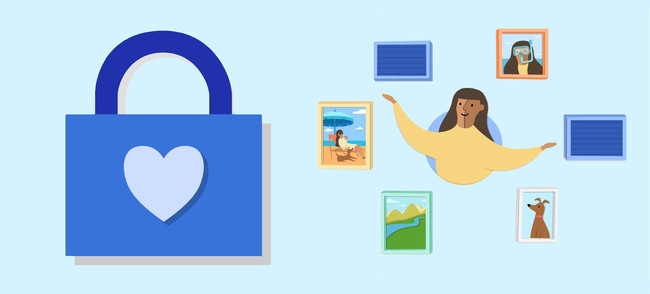
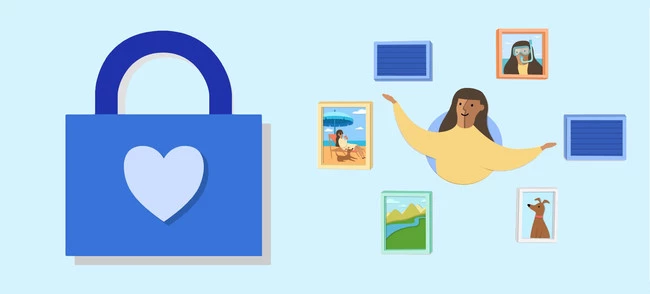
Controlar nuestra privacidad es importante. Utilizamos a diario muchas aplicaciones y redes sociales que tienen acceso a una gran cantidad de información sobre nosotros. Entre ellas, Facebook es posiblemente una de las que más nos conoce. Más allá de la propia empresa, es vital también configurarla correctamente para que desconocidos no puedan saber quienes somos o para que nuestros amigos solo vean aquello que nos interesa.
Aquí os dejamos una guía para configurar la privacidad en Facebook. Nos hemos basado en una serie de consejos que la propia red social nos ofrece y los hemos probado desde la aplicación oficial de Facebook para Android. También funciona perfectamente desde la web, sea la versión móvil o la de escritorio. Os recomendamos que le echéis un vistazo a cada apartado y os aseguréis que lo tenéis configurado tal y como os interese.
1. Elegir quién puede ver tus fotos
Cuando publicas una foto de Facebook es para que la vea todo el mundo, pero a veces únicamente queremos que la vean amigos concretos o incluso que sea una foto privada para nosotros. Afortunadamente podemos configurar exactamente quién podrá ver esta foto. Debemos ir al menú de la parte superior derecha de la propia publicación y ahí pulsar sobre la opción que nos interese.
2. Elimina o archiva un post que no deseabas haber publicado
Desde el mismo menú de cada publicación podemos optar por eliminar o archivar ese post en concreto de la biografía. Al archivar, solamente nosotros nosotros podremos ver la publicación hasta que decidamos restaurar dicho contenido para que vuelva a ser visible para su audiencia.
3. Comprobar lo que otros ven de tu perfil
Un problema para saber qué saben los demás sobre nosotros es que al estar en nuestra propio cuenta no podemos saberlo. Facebook tiene una solución muy sencilla. Desde la biografía, debemos clickar en el botón "..." y después en "Ver como". Allí podremos ver nuestra biografía como si fueramos un invitado o desconocido.
4. Comprobar si otros pueden conocer tu lista de amigos
Si accedemos a Configuración y privacidad, en el apartado Audiencia y visibilidad pulsando en la sección Cómo pueden encontrarte y ponerse en contacto contigo otras personas podemos controlar muchos de los aspectos de privacidad de esta lista como por ejemplo saber quién puede conocer nuestra lista de amigos.
5. Quién puede enviarte solicitud de amigo
Desde la misma sección de luego encontramos la opción de Cómo pueden encontrarte y ponerse en contacto contigo otras personas también podemos configurar la privacidad de ¿Quién puede enviarte solicitudes de amistad?. Muy interesante para que los desconocidos no tengan posibilidades de contactar con nosotros. Y así evitamos que muchos bots y trolls intentan hacerse amigos.
6. Ver toda tu actividad
Un par de opciones más abajo encontramos Registro de Actividad, una opción en la que veremos todos y cada uno de nuestros me gusta y reacciones. Allí podemos gestionar todas nuestra actividad.
7. Elige amigos de confianza para que te ayuden en caso que pierdas acceso a tu cuenta
Desde Configuración y privacidad > Contraseña y seguridad podemos establecer hasta cinco amigos que nos ayudarán a recuperar la cuenta en caso que hayamos sido hackeados. Básicamente es una especie de correo de recuperación en caso de emergencia.
8. Quién puede ver las fotos donde estás etiquetado
Desde Perfil y etiquetado podemos establecer toda una serie de opciones para configurar quién puede ver las fotos en las que hemos sido etiquetados. Normalmente esto de las etiquetas no es algo que caiga totalmente en nuestras manos y suelen ser nuestros amigos quienes lo hacen. Con estas opciones estaremos más tranquilos.
9. Cómo eliminar tu persona de una foto si te han etiquetado
En caso que haya una etiqueta que no quieres que exista, es tan fácil como eliminarla. La aplicación de Facebook nos lo pone fácil. Podemos seleccionarla y darle a la x de eliminar o directamente editar la foto y clickar en la opción de eliminar etiquetas.
10. Revisar la foto si alguien te etiqueta y no es tu amigo
Una función relacionado con las etiquetas es la de revisarlas. En caso que un desconocido te etiquete, con esta opción deberemos aceptar esa etiqueta antes que se active. Una opción que recomendamos a todos que tengáis activa.
11. Controla si tienes activado el historial de ubicaciones
Facebook dispone de la opción de amigos cerca, donde podemos ir comprobando si hay algún conocido a poca distancia. Desde esta misma función si nos vamos a los ajustes accederemos Configuración y privacidad > Permisos > Ubicación. Desde ahí podemos activar o bloquear el historial de ubicaciones.
12. Comprobar con qué dispositivos has accedido a tu cuenta de Facebook
A Facebook podemos acceder desde múltiples dispositivos. Desde el ordenador, el móvil, la tablet... si quieres llevar un control de en qué momento se ha accedido a la cuenta, nada más fácil que ir a Configuración y privacidad > Contraseña y seguridad > Dónde has iniciado sesión.
13. Cómo administrar las aplicaciones con acceso a tu cuenta y qué información ven
En el apartado de Aplicaciones y sitios web podemos acceder a la lista de aplicaciones conectadas y a la información que estas utilizan para sus servidores. El nombre e identificador de usuario sí está accesible por estas apps de terceros, pero podemos limitar por ejemplo nuestra fecha de nacimiento o nuestros intereses.
14. Configura la información sobre ti que reciben los anuncios
Finalmente desde Configuración y privacidad > Permisos > Preferencias de anuncios > Configuración de anuncios veremos todos los detalles de nuestra cuenta que los anunciantes acceden para mostrarnos los anuncios. Saben nuestros gustos pero podemos configurar para que Facebook no nos muestra publicidad por todo internet basado en nuestra navegación. Sin duda un apartado que bien merece la pena revisar para proteger nuestra privacidad.
Ver todos los comentarios en https://www.xatakandroid.com
VER 2 Comentarios